教你解决win8系统更新导致dr.com连接认证服务器超时的教程??
很多对电脑不太懂的朋友留言询win8系统更新导致dr.com连接认证服务器超时的问题如何解决,虽然win8系统更新导致dr.com连接认证服务器超时处理起来不是很难,可是网上众多朋友还不知道怎么处理,小编今天希望大家学习到的是win8系统更新导致dr.com连接认证服务器超时比较容易操作的方法。你只用依照按照 1、首先打开dr.com安装目录,比如“C:drcomdrUpdateClient”,找到drMain.exe; 2、右键——属性——兼容性——更改所有用户的设置;的步骤即可,还有不知道win8系统更新导致dr.com连接认证服务器超时么解决的朋友赶快来学习一下吧!
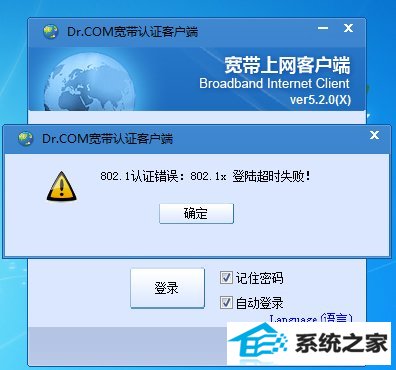
首先检查下以下几项是否正确:
1、确认将电脑上的ip地址是否正确。
2、确认客户端的网卡是否选择正确。
3、确认网线是否接触良好。
检查没有问题,再按以下办法解决:
1、首先打开dr.com安装目录,比如“C:drcomdrUpdateClient”,找到drMain.exe;
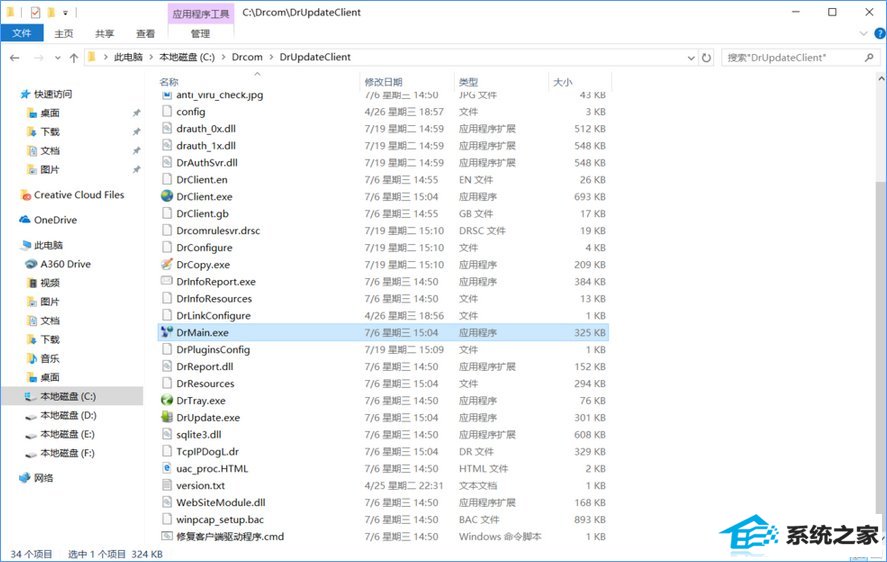
2、右键——属性——兼容性——更改所有用户的设置;
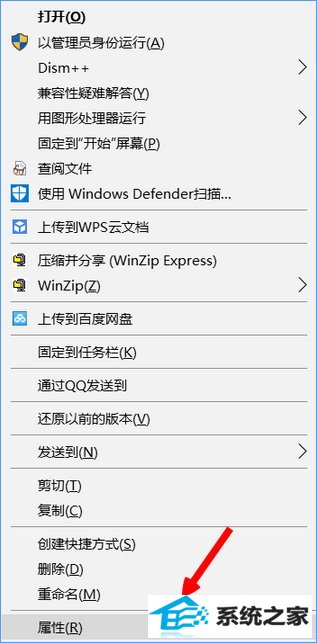
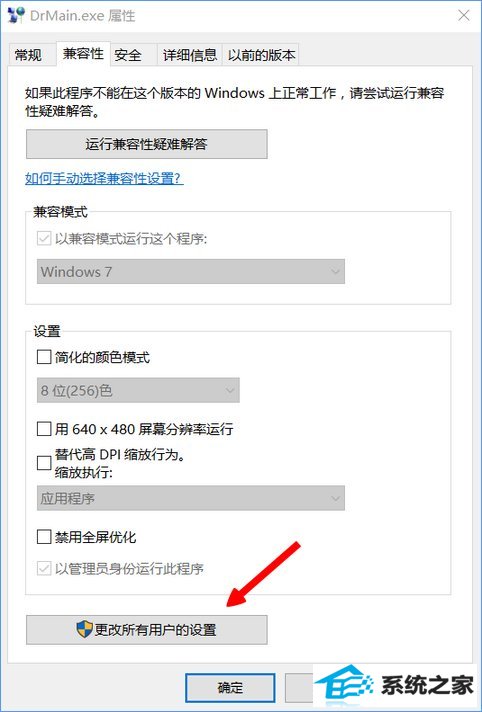
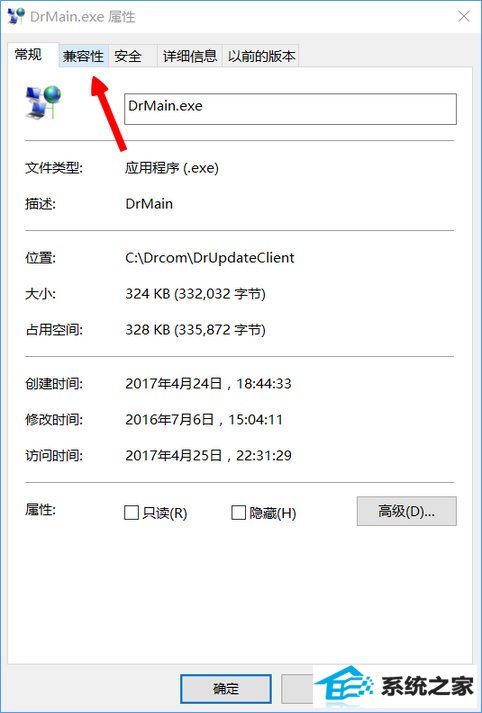
3、兼容模式更改为windows8,同时勾选以管理员身份运行此程序。
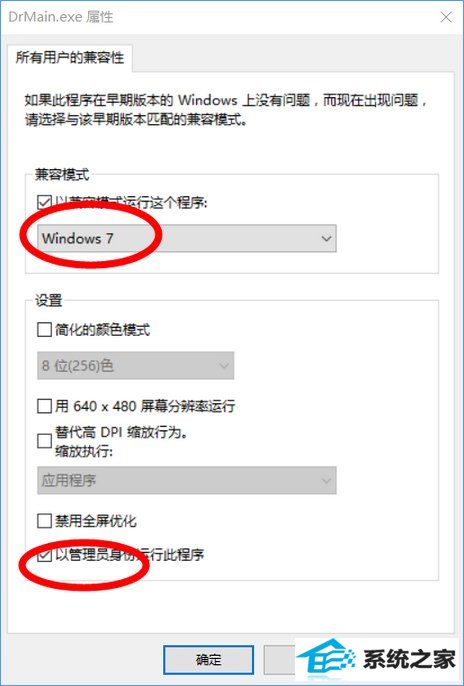
上述便是dr.com连接认证服务器超时的解决办法,大家如有遇到这种情况,首先检查下ip地址、网卡及网线是否正常,如果一切正常,那么就是兼容性的问题了,大家可以参考小编的步骤进行兼容性设置。
